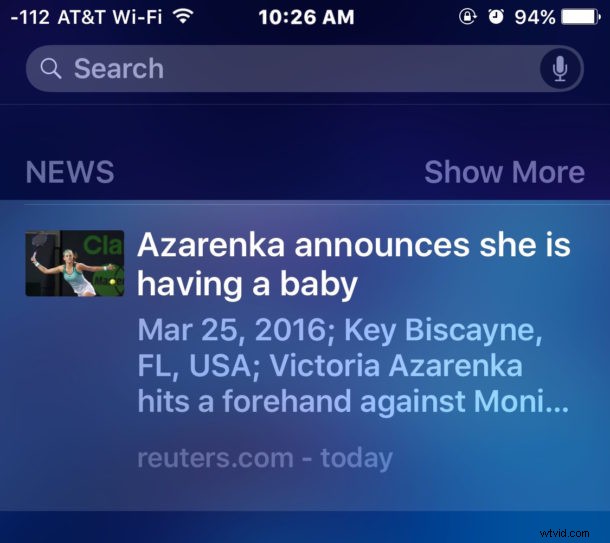
Wyszukiwanie Spotlight wyświetla różne nagłówki „wiadomości” we współczesnych wersjach systemu iOS na iPhone'a i iPada, i chociaż niektórzy użytkownicy mogą uznać te informacje za przydatne, inni nie dbają o to, aby na ich iPhonie i iPadzie pojawiły się nagłówki przypominające tabloidy . Na szczęście przy odrobinie wysiłku możesz szybko wyłączyć nagłówki wiadomości w Spotlight i uniemożliwić ich całkowite wyświetlanie w wynikach wyszukiwania iOS.
Koncentrujemy się w szczególności na usuwaniu nagłówków wiadomości z sugestii wyszukiwania Spotlight, ale jeśli chcesz usunąć wszystkie sugerowane rzeczy, takie jak Kontakty, Lokalizacje i aplikacje, możesz wyłączyć Sugestie Siri, które usuwają wszystkie sugerowane rzeczy z Spotlight ekran z wyjątkiem funkcji wyszukiwania Spotlight.
Aby było jasne, mówimy o losowych nagłówkach „Wiadomości”, które pojawiają się pod funkcją wyszukiwania po uzyskaniu dostępu do Spotlight. Ponadto pokażemy Ci, jak zatrzymać wyświetlanie artykułów z wiadomościami, gdy chcesz po prostu wyszukać coś na swoim urządzeniu.
Wyłącz nagłówki wiadomości w wyszukiwarce Spotlight na iPhonie i iPadzie
Masz dość oglądania losowych nagłówków wiadomości w Spotlight? Oto jak powstrzymać to wszystko przed pojawianiem się w iOS:
- Otwórz aplikację „Ustawienia” na iPhonie lub iPadzie i przejdź do „Ogólne”
- Przejdź do „Wyszukiwania Spotlight”, a następnie przewiń listę w dół, znajdź „Sugestie Spotlight” i ustaw ją w pozycji WYŁĄCZONE, co spowoduje usunięcie nagłówków wiadomości z ekranu Spotlight
- Następnie zlokalizuj „Wiadomości” na tej samej liście ustawień i wyłącz to, co spowoduje, że wyniki wiadomości nie będą pojawiać się w wyszukiwaniu Spotlight (wbrew intuicji nie ma to wpływu na pojawianie się nagłówków)
- Wróć do ekranu głównego i przesuń palcem, aby ponownie zobaczyć sekcję wyszukiwania Spotlight, koniec z nagłówkami „wiadomościami”!
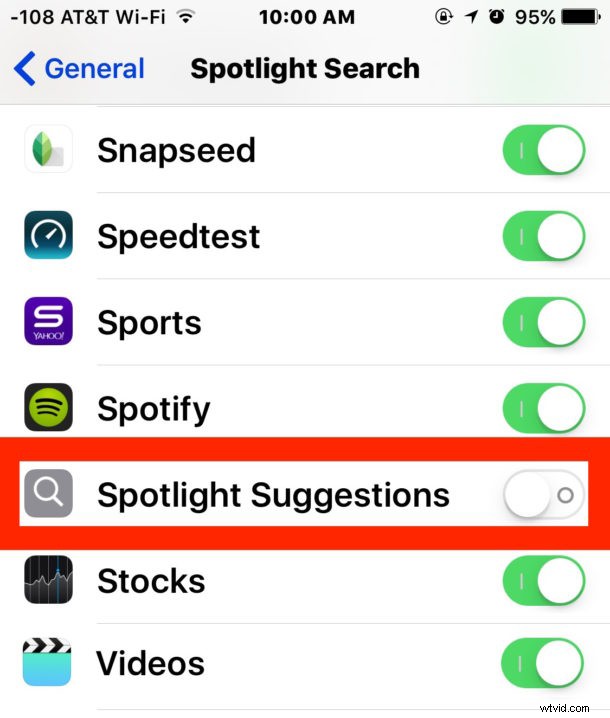
Często „wiadomości” wyświetlane na ekranie iOS Spotlight Search to nagłówki z tabloidów, podobne do tego, co widzisz, gdy czekasz w kolejce w sklepie spożywczym:

Ale oto, co zobaczysz po wyłączeniu odpowiednich ustawień, nie będzie już więcej „Wiadomości” ani tabloidów pojawiających się w wyszukiwaniu Spotlight, zamiast tego są tylko rekomendacje iOS:
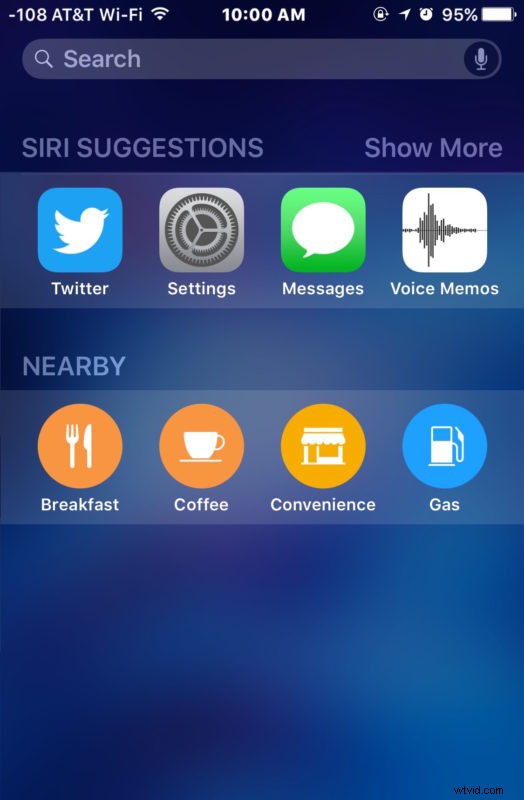
Wygląda to nieco czyściej, ale wyłączenie ustawień zapobiega również wyświetlaniu niektórych ogłoszeń dla dzieci celebrytów, gdy naprawdę szukasz informacji o ogłoszeniu dziecka kuzyna.
Jak zapewne zauważyłeś, ustawienie przełączania tych nagłówków wiadomości z pojawiania się w Spotlight jest nieco mniej niż jasne. Ustawienie o nazwie „Sugestie Spotlight” kontroluje nagłówki wiadomości przed pojawianiem się w Spotlight, podczas gdy jeśli wyłączysz tylko ustawienie „Wiadomości”, nadal będziesz widzieć nagłówki wiadomości na ekranie Spotlight, ale tak będzie. t zobaczyć wiadomości pojawiające się w wynikach wyszukiwania. Dlatego musisz wyłączyć zarówno wiadomości, jak i sugestie Spotlight, aby całkowicie usunąć „wiadomości” z ekranu wyszukiwania Spotlight.
Jak usunąć nagłówki „Wiadomości” z ekranu Dzisiaj w iOS 10 i iOS 11
Wraz z iOS 10 pojawił się kolejny sposób, aby użytkownicy mogli zobaczyć nagłówki „Wiadomości”, tym razem za pomocą ekranu widżetu Dzisiaj. Możesz również usunąć te elementy z ekranów iPhone'a i iPada:
- Na ekranie blokady lub ekranie głównym iOS przesuń palcem, aby wyświetlić widok Dzisiaj i widżety
- Przewiń na sam dół i wybierz „Edytuj”
- Zlokalizuj „Wiadomości” i kliknij przycisk z czerwonym minusem (-), a następnie wybierz „Usuń”
Teraz ekran widżetu Dzisiaj nie będzie również wyświetlał (często nieprzyjemnych) nagłówków wiadomości.
Funkcja nagłówka wiadomości i sugerowanych wiadomości może być bardziej użyteczna, jeśli użytkownicy mieliby pewną kontrolę nad tym, co pojawia się na liście sugestii, ale na razie nie ma metody określania, jakimi źródłami lub jakimi rodzajami artykułów, tematów lub wiadomości chcesz się wyświetlać sugerowane na ekranie Spotlight. Tak więc na razie jest to wybór między legalnymi wiadomościami zmieszanymi z mnóstwem tabloidów, opinii, pseudo-wiadomości i sensacją, lub w ogóle.

Dla mnie osobiście wyłączam tę funkcję, ponieważ nie uważam jej za pomocną ani odpowiednią, ale niewątpliwie wielu użytkownikom spodoba się losowa mieszanka nagłówków pojawiających się w ich Spotlight na iPhonie, iPadzie i iPadzie touch. Wypróbuj to w dowolny sposób, zawsze możesz cofnąć zmianę i albo odzyskać nagłówki wiadomości i tabloidów, albo ukryć je ponownie.
